filmov
tv
Como imprimir información de la Plataforma EGA Futura?

Показать описание
[00:00:08.800]
En este tutorial vamos a ver las dos maneras posibles de imprimir información desde la plataforma, pero antes de explorar esas posibilidades quiero recordarles a todos que aquellos que necesiten imprimir información van a poder hacerlo.
[00:00:39.100]
Pero que la mayoría de los casos no tiene demasiado sentido ¿por qué? Porque como a diferencia de hace una década atrás que los sistemas se tenían que instalar, generalmente en una PC o en un servidor para después no poder acceder remotamente a esa información, ahora la información se puede acceder al estar en la nube, desde cualquier PC, cualquier computador, cualquier ordenador con Windows, con Macintosh, con Linux, desde cualquier parte del mundo.
[00:01:14.000]
Y lo más importante es que también se puede acceder desde tablets y teléfonos celulares a través de la aplicación móvil de EGA Futura.
[00:01:23.900]
Por lo tanto, siempre nosotros vamos a recomendar que se evalúe la posibilidad de acceder a la información desde una tablet o desde un teléfono celular porque siempre va a estar actualizada.
[00:01:39.400]
Ahora, independientemente de esto que acabo de comentar, voy a explicar las dos maneras viables de imprimir información.
[00:01:49.200]
En este caso, para dar el ejemplo, yo voy a ir a EGA Futura Project. Recordemos que desde el Waffle podemos cambiar de una aplicación a la otra.
[00:02:02.700]
Por ejemplo, en este caso en particular yo estoy en tareas de proyecto y voy a seleccionar una lista. En este caso tareas de proyectos abierta.
[00:02:17.000]
Lo que voy a ver es que en el ángulo superior derecho voy a tener un botón que dice Versión para imprimir. Hacemos clic en ese botón y automáticamente se nos abre una nueva pestaña con la versión para imprimir para que luego, desde la opción imprimir del explorador, podamos proceder a la impresión de esa info.
[00:02:48.900]
Haciendo clic en el botón azul vamos a imprimir. Por supuesto que siempre nosotros recomendamos Google Chrome a la hora de elegir un explorador.
[00:02:58.400]
¿Qué es lo que tiene interesante?.
[00:03:01.100]
Hacerlo desde ese lugar. Que nosotros sabemos (recomiendo ver los tutoriales relacionados debajo de este tutorial, sobre todo para la creación de listas, porque a este botón lo vamos a tener en prácticamente todas las listas que nosotros usemos menos Vistos recientemente).
[00:03:22.100]
Fíjense que aquí no tengo esa opción, pero en otras listas sí. Les recuerdo que a las listas... Pueden crear listas, pueden modificar los filtros y pueden seleccionar los campos que van a querer ver de una lista.
[00:03:45.000]
Todo está explicado en los tutoriales relacionados que figuran abajo.
[00:03:48.800]
Entonces, método número uno: Utilizo la lista del objeto en el cual yo quiero trabajar que puedes ser en este caso Tarea de proyectos, pero pueden ser facturas de compra dentro de EGA Futura Compras o pueden ser gastos dentro de EGA Futura Gastos o ventas dentro de EGA Futura Ventas.
[00:04:12.500]
Esto está prácticamente en todos los objetos, en las listas versión para imprimir.
[00:04:18.600]
Esa es la alternativa número uno. Ahora vamos a ir a la alternativa número 2, que es a través de Informes.
[00:04:31.300]
Como todos sabemos en todas las aplicaciones tenemos una opción, una pestaña que llama a Informes con los informes predeterminados de la plataforma y aquellos informes que ustedes hayan creado.
[00:04:48.100]
¿Qué es lo que estoy viendo acá? Un informe de cuentas y contactos. La forma de imprimir esto es la siguiente: Hago clic en esta opción y elijo exportar.
[00:05:02.200]
Cuando elijo exportar voy a elegir Informe con formato, clic en exportar, automáticamente tengo este archivo, lo voy a abrir y lo que estamos viendo aquí es un archivo formateado con calidad dentro de Excel para luego utilizar las características de impresión de Excel.
[00:05:39.600]
Entonces para recapitular: No recomendamos realizar impresión porque la información dentro de un informe impreso es información estática. Recomendamos accederla principalmente a través de tablets y teléfonos celulares.
[00:06:01.000]
Recordando que la aplicación móvil de EGA Futura, que funciona en teléfonos celulares, funciona con y sin conexión a Internet. Eso es lo recomendado.
[00:06:11.900]
Ahora en caso de que tengan que imprimir información pueden hacerlo desde dos lugares: Desde las listas presentes en prácticamente... en practicamente no... En todas las pestañas con el botón Versión para imprimir y si no desde los Informes, exportando hacia Excel con formato y luego realizando la impresión desde Excel.
#EGAFutura #Informes #Salesforce #Sistema
Комментарии
 0:06:52
0:06:52
 0:00:21
0:00:21
 0:02:35
0:02:35
 0:01:50
0:01:50
 0:03:52
0:03:52
 0:03:23
0:03:23
 0:03:27
0:03:27
 0:12:22
0:12:22
 4:40:34
4:40:34
 0:04:09
0:04:09
 0:01:02
0:01:02
 0:00:36
0:00:36
 0:01:14
0:01:14
 0:06:29
0:06:29
 0:17:17
0:17:17
 0:01:43
0:01:43
 0:02:08
0:02:08
 0:00:12
0:00:12
 0:00:32
0:00:32
 0:01:58
0:01:58
 0:01:06
0:01:06
 0:01:43
0:01:43
 0:01:00
0:01:00
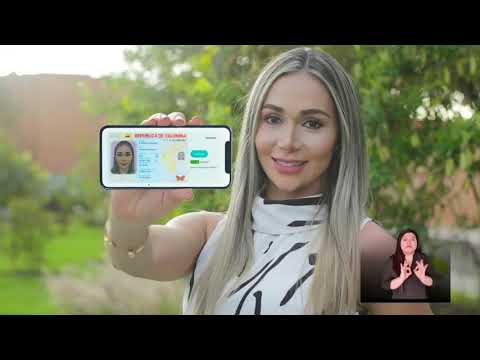 0:00:45
0:00:45